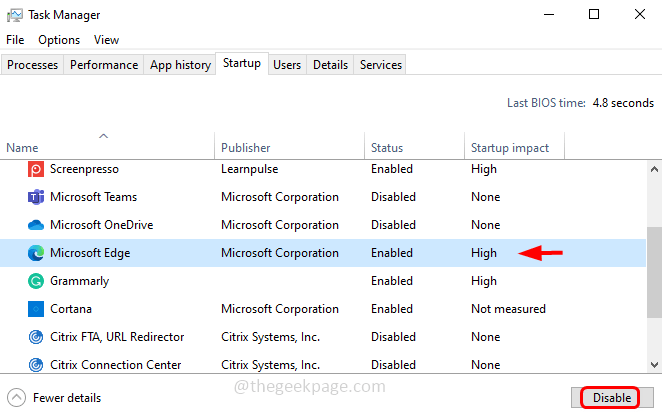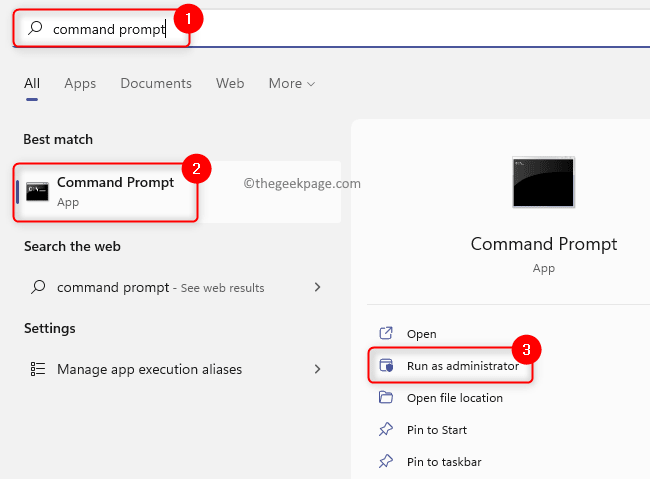- Liian monet avatut välilehdet tai taustaohjelmat voivat hidastaa ADUC: ta, jolloin se ei vastaa Windows 11:ssä ja 10:ssä.
- Ensimmäisenä ratkaisuna sinun tulee suunnata Task Manageriin ja puhdistaa käynnissä olevat ylimääräiset prosessit.
- Toinen tapa on suorittaa SFC-skannaus järjestelmätiedostojen korjaamiseksi.
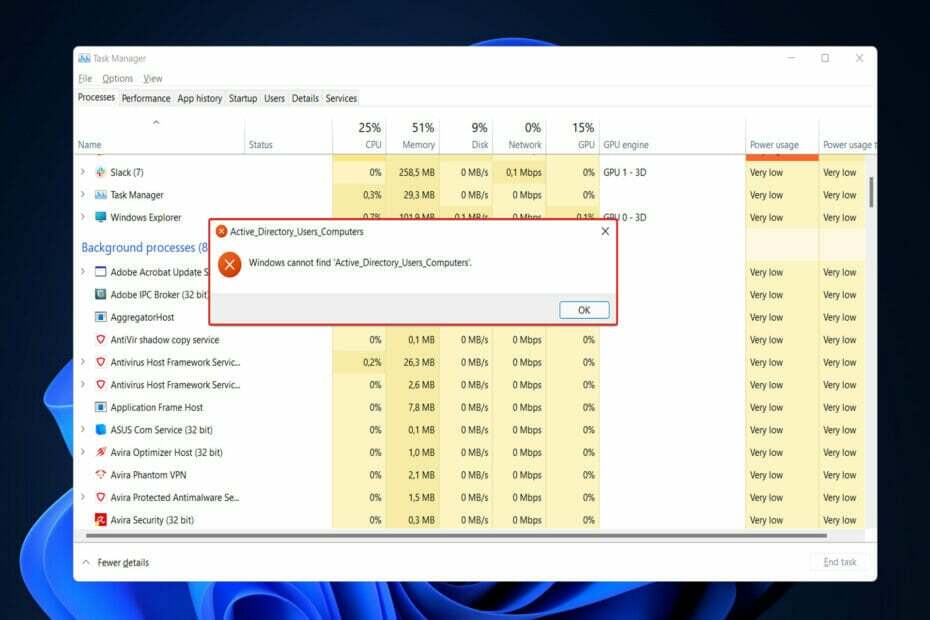
XASENNA NAPSAUTTAMALLA LATAA TIEDOSTOA
Tämä ohjelmisto korjaa yleiset tietokonevirheet, suojaa sinua tiedostojen katoamiselta, haittaohjelmilta ja laitteistohäiriöiltä ja optimoi tietokoneesi parhaan mahdollisen suorituskyvyn saavuttamiseksi. Korjaa PC-ongelmat ja poista virukset nyt kolmessa helpossa vaiheessa:
- Lataa Restoro PC Repair Tool joka tulee Patented Technologiesin mukana (patentti saatavilla tässä).
- Klikkaus Aloita skannaus löytääksesi Windows-ongelmia, jotka voivat aiheuttaa tietokoneongelmia.
- Klikkaus Korjaa kaikki korjataksesi tietokoneesi turvallisuuteen ja suorituskykyyn vaikuttavia ongelmia
- Restoron on ladannut 0 lukijat tässä kuussa.
Microsoft Management Console -laajennuksella ADUC voit hallita Active Directory -käyttäjiä ja -tietokoneita. Siitä voi kuitenkin tulla liian hidas, joten näytämme sinulle tänään, mitä tehdä, jos Active Directory -käyttäjät ja -tietokoneet eivät vastaa Windows 11:ssä ja 10:ssä.
Hallittavia resursseja ovat käyttäjätilit, tietokoneet, organisaatioyksiköt, kuhunkin näihin resursseihin liittyvät ominaisuudet ja paljon muuta.
ADUC on yksi monista Active Directoryn hallintaan käytettävissä olevista työkaluista, mutta se on yksi laajimmista käytetään, koska se on ollut saatavilla Windows 2000:sta lähtien ja on yksi laajimmin käytetyistä apuohjelmia.
Seuraa ohjeita, sillä näytämme sinulle, kuinka voit tehdä vianmäärityksen, kun se ei vastaa, heti kun olemme nähneet, mihin sitä käytetään tarkemmin. Pysy kanssamme!
Mihin ADUCia käytetään?
Se voi hoitaa suurimman osan AD-hallinnointivelvoitteistasi. Merkittävin toiminta, joka nyt puuttuu, on epäilemättä GPO: iden hallinnointi, mutta sen lisäksi ADUC pystyy hoitamaan melkein kaiken muun.
Paketin avulla voit käsitellä FSMO-palvelinrooleja, nollata salasanat, avata käyttäjiä, muokata ryhmäjäsenyyksiä ja monia muita ominaisuuksia, joita on liian paljon lueteltavaksi. RSATissa on muita työkaluja, joita voit käyttää AD: n käsittelyyn, jos niin haluat, kuten seuraavat:
- Active Directory Domains and Trusts – Hallitse toiminnallista tasoa, metsän toiminnallista tasoa, käyttäjäperiaatteiden nimiä (UPN) ja verkkotunnusten ja metsien välisiä luotteita hallinnoimalla useita toimialueita samanaikaisesti.
- Active Directoryn hallintakeskus – Mahdollistaa Active Directoryn roskakorin hallinnan (vahingossa tapahtuvat poistot), salasanakäytäntöjen ja PowerShell-historian näyttämisen.
- Active Directory -sivustot ja -palvelut – Sen avulla voit tarkastella ja hallita verkkosi sivustoja ja palveluita. Sinulla on mahdollisuus määritellä AD-topologia sekä ajoittaa replikointi.
- ADSI-muokkaus – ADSI Edit on edullinen apuohjelma Active Directory -objektien hallintaan. AD-asiantuntijat eivät suosittele ADSI Editin käyttöä. sen sijaan he haluavat käyttää ADUC: ta.
- Active Directory -moduuli Windows PowerShellille – Antaa PowerShell-cmdlet-komentojen hallita Active Directorya.
Mitä voin tehdä, jos ADUC ei vastaa Windows 11:ssä ja 10:ssä?
1. Sulje muut ohjelmat
Taustalla toimivat ohjelmat kuluttavat elintärkeää prosessointitehoa, mikä hidastaa tietokonetta merkittävästi.
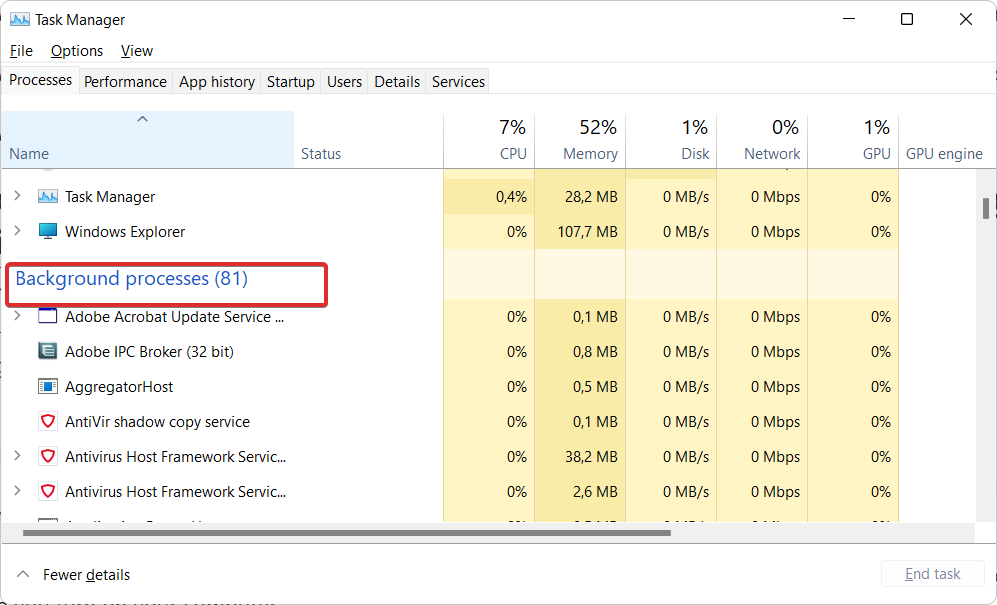
Vaikka Tehtävienhallinnan käynnistäminen on helppoa CTRL + SIIRTÄÄ + POISTU -komento nähdäksesi käynnissä olevat ohjelmat ja sulkeaksesi tarpeettomat ohjelmat, on paljon hyödyllisempää estää tietokonettasi avaamasta näitä sovelluksia.
Voit tehdä sen menemällä osoitteeseen Aloittaa -välilehti Tehtävienhallinnassa ja poistaa käytöstä ylimääräiset sovellukset, jotka voivat käynnistyä, kun käynnistät tietokoneen.
2. Korjaa järjestelmätiedostot
- Avata CMD painamalla Windows + S ja kirjoittamalla se hakukenttään. Napsauta seuraavaksi sitä hiiren kakkospainikkeella ja valitse Suorita järjestelmänvalvojana.
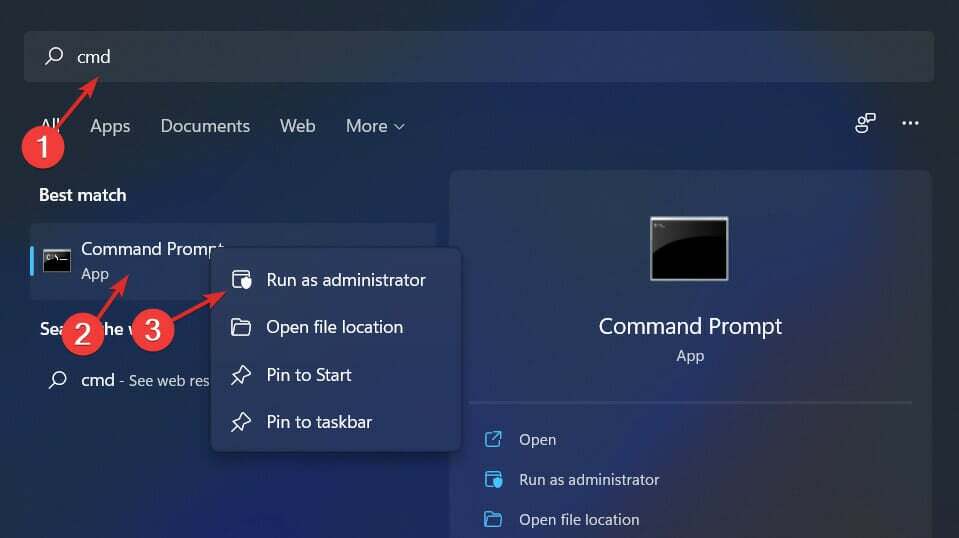
- Kirjoita nyt seuraava komento ja paina Tulla sisään skannauksen aloittaminen:
sfc /scannow
3. Päivitä ajurit
- paina Windows näppäin + minä käynnistääksesi asetukset sovellus, siirry vasempaan paneeliin ja valitse Windows päivitys. Napsauta seuraavaksi Edistyneet asetukset oikealla.

- Näpäytä Valinnaiset päivitykset vierittyään alas kohtaan Lisävaihtoehtoja -osio.

- Valitse nyt Ohjainpäivitykset ja valitse kaikki sinulle näytettävät ohjainpäivitykset. Napsauta lopuksi lataa ja asenna -painiketta. Minun tapauksessani minulla ei ole enää päivityksiä asennettavaksi.

Huolimatta siitä, että Windows on usein vastuussa ohjainpäivityksistä, voit tarkistaa päivitykset manuaalisesti, jos kohtaat ongelman. Suosittelemme, että teet automaattisen vanhentuneiden ohjainten tarkistuksen käyttämällä erikoisohjelmaa, kuten DriverFix.
Mitä voin tehdä, jos Active Directory -käyttäjät ja -tietokoneet eivät vastaa Windows 10:ssä?
Windows 10:n vianmääritysmenettely on melko samanlainen kuin Windows 11:n. Voit käyttää samoja strategioita kuin yllä mainitut korjataksesi ADUC-latausongelman.
Lisäksi sinun kannattaa harkita päivittämistä Windows 11:een, josta tulee pian alan standardi.
Asiantuntijan vinkki: Joitakin PC-ongelmia on vaikea ratkaista, varsinkin kun kyse on vioittuneista arkistoista tai puuttuvista Windows-tiedostoista. Jos sinulla on ongelmia virheen korjaamisessa, järjestelmäsi voi olla osittain rikki. Suosittelemme asentamaan Restoron, työkalun, joka skannaa koneesi ja tunnistaa vian.
Klikkaa tästä ladataksesi ja aloittaaksesi korjaamisen.
Aiempien Windows-iteraatioiden tietoturvapäivitykset, päivitykset ja muut toiminnot poistetaan asteittain käytöstä lähitulevaisuudessa, kuten aiemmin on tehty muiden käyttöjärjestelmien kohdalla. Tämä on erinomainen hetki päivittää käyttöjärjestelmäsi ja hyödyntää uusia ominaisuuksia.
- Windows 11 vs Windows 10: Suorituskyvyn vertailu ja parhaat ominaisuudet
- Windows 11 vie noin 10 % markkinaosuudesta
- Kuinka päivittää Windows 11:een
- Kuinka päivittää Windows 11:een asennusavustajan avulla
Kuinka voin optimoida sivun latausnopeuden?
Ensimmäinen askel suorituskyvyn parantamisessa on varmistaa, että sinulla on oikea infrastruktuuri. Verkkopinosi on optimoitava nopeutta varten. Käytä verkkosivustosi isännöintiin omistettua korkean suorituskyvyn palvelinta.
Vaikka verkkosivustollasi olisi puhdas muotoilu ja hyvin optimoitu koodi, jaetut palvelimet voivat heikentää merkittävästi suorituskykyä. Varmista, että käytät käytössä olevan tekniikan uusimpia versioita. Varmista myös, että välimuisti on optimoitu.
Sisällönjakeluverkon (CDN) käyttö on yksinkertainen tapa saavuttaa tämä. Content Delivery Network (CDN) on kokoelma palvelimia, jotka ovat maailmanlaajuisesti levinneet (tunnetaan myös nimellä POP). Ne toimivat yhdessä nopeuttaakseen verkkosisältösi toimitusta.
Olipa verkkosivustosi rakennettu HTML: llä, JavaScriptillä, tyylitaulukoilla, valokuvilla tai videoilla, sisällönjakeluverkko (CDN) on erinomainen tapa parantaa verkkosivuston suorituskykyä.
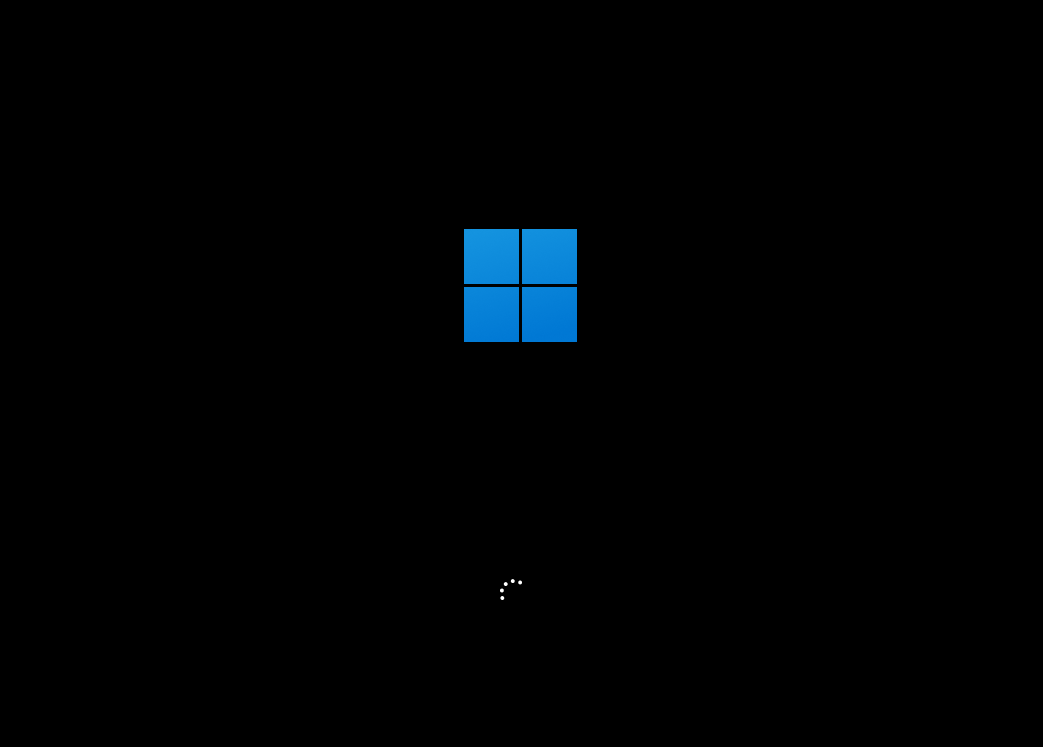
Kun joku katselee verkkosivua, selain lähettää ping-sanoman verkkopalvelimelle, joka pyytää tiedostoja, jotka muodostavat sivun sisällön. Jos palvelin vastaa, sivu tulee näkyviin.
Selain lähettää HTTP-pyynnön palvelimelle jokaisesta yksittäisestä tiedostosta, joka muodostaa sivun sisällön. Mitä suurempi määrä tiedostoja sivulla on, sitä suurempi on HTTP-pyyntöjen määrä, ja sen seurauksena web-sivusi latautuminen kestää kauemmin.
On todennäköistä, että mediakokoelmasi on ajan mittaan täynnä vanhentuneita tai käyttämättömiä valokuvia. Tämä vain tukkii verkkosivustosi. Poista ylimääräiset kuvat ja muut mediatiedostot kirjastostasi parantaaksesi sivun keskimääräistä latausaikaa.
Pohjimmiltaan URL-uudelleenohjaus on yksinkertainen ohje tai toimenpide, joka uudelleenohjaa henkilön automaattisesti verkkosivustolta toiselle. Uudelleenohjaus voidaan toteuttaa useilla eri tavoilla.
301-uudelleenohjaus on tekniikka, jota käytetään edelleenlähetyssivun SEO-arvon säilyttämiseen samalla, kun se ohjataan toiselle verkkosivustolle. Uudelleenohjauksen tyypistä riippumatta tämä toimenpide kuitenkin hidastaa sivusi nopeutta, koska tietojen siirtäminen tiedostosta toiseen vie aikaa.
Lisätietoja, tutustu viestiimme Active Directory -käyttäjien ja -tietokoneiden ottamisesta käyttöön Windows 11:ssä ja 10:ssä, jos sinusta tuntuu, että olet tehnyt jotain väärin matkan varrella.
Ehkä sinun pitäisi ennen ADUC: n vianmääritystä varmista, että osaat asentaa RSAT: n Windows 11:een ilman virheitä.
Vaihtoehtoisesti, jos yllä olevat ratkaisut eivät ratkaisseet ongelmaasi, katso kuinka korjata RSAT-kaatumiset Windows 10/11:ssä.
Oliko tästä oppaasta apua sinulle? Kerro meille alla olevassa kommenttiosiossa sekä onko sinulla mielessäsi muita ratkaisuja. Kiitos lukemisesta!
 Onko sinulla edelleen ongelmia?Korjaa ne tällä työkalulla:
Onko sinulla edelleen ongelmia?Korjaa ne tällä työkalulla:
- Lataa tämä PC Repair Tool arvioitiin erinomaiseksi TrustPilot.comissa (lataus alkaa tältä sivulta).
- Klikkaus Aloita skannaus löytääksesi Windows-ongelmia, jotka voivat aiheuttaa tietokoneongelmia.
- Klikkaus Korjaa kaikki korjata Patented Technologies -ongelmia (Eksklusiivinen alennus lukijoillemme).
Restoron on ladannut 0 lukijat tässä kuussa.